Scannen von kleinen Dokumenten wie Quittungen in einem Arbeitsgang (iX1600 / iX1500 / iX1400)
Wenn die Quittungsführung am ScanSnap angebracht wird, können Sie einen Stapel kleinformatiger Dokumente wie Quittungen auf einmal in den ScanSnap einlegen.
Darüber hinaus können Sie mit der Quittungsführung Dokumente verschiedener Größen je nach Größe gleichzeitig in dreierlei Führungen einlegen.
- Öffnen Sie den ADF-Papierschacht (Abdeckung) von ScanSnap.
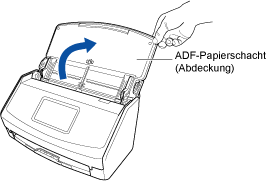
Beispiel: iX1600
- Beim iX1600/iX1500 ist der Touchpanel aktiviert.
Beim iX1400 blinkt die [Scan] Taste blinkt blau. Die Taste leuchtet wieder normal, wenn das Scannen von Dokumenten aktiviert ist.
Weiterhin wechselt das ScanSnap Manager-Symbol im Dock von
 zu
zu  .
.
- Beim iX1600/iX1500 ist der Touchpanel aktiviert.
- Ziehen Sie das Ausgabefach und die Erweiterung des ADF-Papierschachts (Abdeckung) heraus.
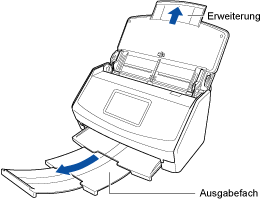
Beispiel: iX1600
- Setzen Sie die Quittungsführung ein.
Weitere Informationen finden Sie unter Anbringen der Quittungsführung (iX1600 / iX1500 / iX1400).
- Legen Sie Dokumente in den ADF-Papierschacht (Abdeckung) ein.
Legen Sie die Dokumente in die Führung mit der passenden Breite an der Quittungsführung ein.
Legen Sie die Dokumente nach unten zeigend so ein, dass deren Rückseiten zu Ihnen zeigen und die Blattoberkanten zuerst eingezogen werden.
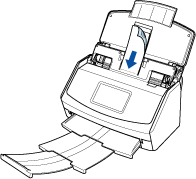
Beispiel: iX1600
- Starten Sie den Scanvorgang.
Drücken Sie beim iX1600/iX1500 die [Scan] Taste im Startbildschirm auf dem Touchpanel.
Drücken Sie beim iX1400 die [Scan] Taste des ScanSnap.
WICHTIGVermeiden Sie folgende Aktionen während des Scannens: Anderenfalls wird dadurch das Scannen abgebrochen.
- Trennen der Verbindung zum ScanSnap oder Verbinden anderer USB-Geräte
- Schließen Sie den ADF-Papierschacht (Abdeckung).
- Ändern von Benutzerkonten auf dem Computer
- Computer in den Energiesparmodus versetzen
- Beim iX1600/iX1500 wird [Scannen] auf dem Touchpanel angezeigt, während die Dokumente gescannt werden.
Beim iX1400 blinkt während des Scannens der Dokumente die [Scan] Taste des ScanSnap in blau.
Außerdem wird das [ScanSnap Manager - Bild erfassen und Datei speichern] Fenster am Computer angezeigt.
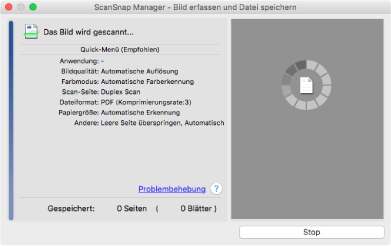
- Nachdem der Scanvorgang beendet wurde, wird das Quick-Menü angezeigt.
- Klicken Sie im Quick-Menü auf das Symbol der Anwendung, die mit ScanSnap Manager verknüpft werden soll.
Weitere Informationen zum Verknüpfen der folgenden Anwendungen mit ScanSnap Manager finden Sie unter Nützliche Nutzungsoptionen.
- Visitenkarten speichern
- Quittungen speichern
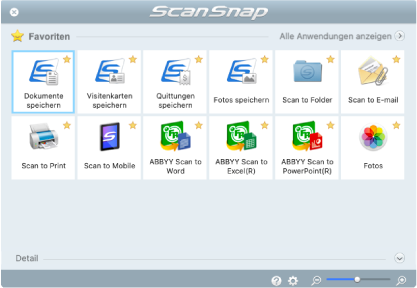
- Die ausgewählte Anwendung wird gestartet. Weitere Informationen finden Sie im Handbuch für den Scan-Profi.
WICHTIG- Während das Quick-Menü angezeigt wird, kann kein Scan ausgeführt werden. Wählen Sie entweder ein Symbol einer auszuführenden Aktion aus dem Quick-Menü, um den Vorgang zu beenden oder verlassen Sie das Quick-Menü, bevor Sie ein weiteres Dokument scannen.
- Verschieben, löschen oder benennen Sie die gescannten Bilder nicht in anderen Anwendungen um, während das Quick-Menü angezeigt wird.
HINWEIS- Wenn Sie auf
 klicken, wird die Beschreibung einer Anwendung angezeigt. Durch Platzieren des Mauszeigers über dem Symbol einer anderen Anwendung wird die Beschreibung der Anwendung angezeigt.
klicken, wird die Beschreibung einer Anwendung angezeigt. Durch Platzieren des Mauszeigers über dem Symbol einer anderen Anwendung wird die Beschreibung der Anwendung angezeigt. - Scannen Sie während eine Anwendung geöffnet ist, die sich automatisch mit ScanSnap Manager verknüpfen kann, wird diese Verknüpfung automatisch hergestellt.
Weitere Informationen finden Sie im Handbuch für den Scan-Profi.